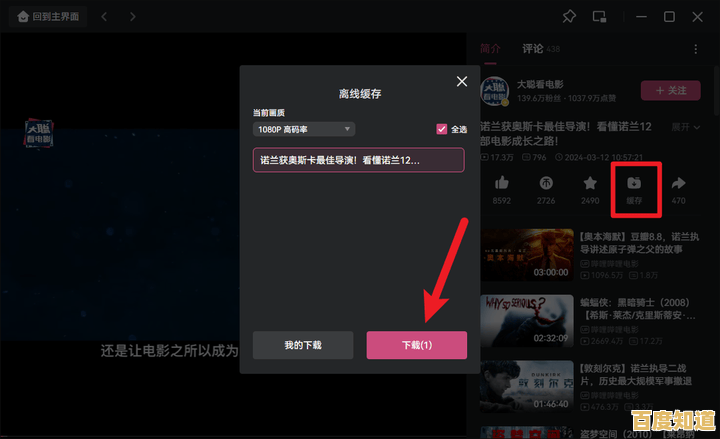掌握高效cmd命令,轻松驾驭Windows系统操作技巧
- 问答
- 2025-10-28 22:40:54
- 12
基础入门:打开CMD的几种高效方式
- 来源:Windows系统常见使用技巧
- “运行”对话框(最快): 按下键盘上的
Win + R键,输入cmd,然后按回车,命令提示符窗口就会打开。 - 在文件夹地址栏直接打开: 打开任意一个文件夹,在顶部的地址栏中直接输入
cmd并按回车,CMD窗口会直接在当前文件夹路径下打开,非常方便。 - 右键菜单(管理员身份): 在开始菜单图标上或桌面左下角右键单击,选择“Windows PowerShell(管理员)”或“命令提示符(管理员)”,这是执行需要高权限命令时必须的步骤。
- “运行”对话框(最快): 按下键盘上的
文件与文件夹操作命令
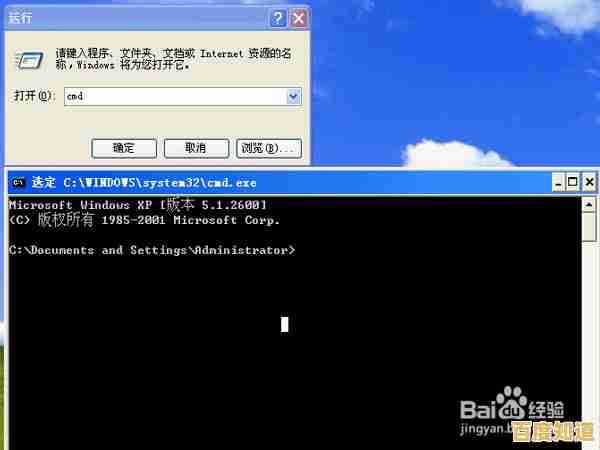
- 来源:DOS及Windows命令基础
dir- 输入
dir后回车,会列出当前文件夹里的所有文件和子文件夹,如果想看其他盘符的内容,比如D盘,先输入D:回车切换到D盘,再输入dir。
- 输入
- 进入文件夹:
cd- 比如要进入一个名为“我的文档”的文件夹,输入
cd 我的文档即可,如果文件夹名有空格,需要用英文引号括起来,如cd "program files"。 - 返回上一级目录用
cd ..;直接返回根目录用cd \。
- 比如要进入一个名为“我的文档”的文件夹,输入
- 创建文件夹:
md或mkdir- 想快速创建一个新文件夹,比如叫“新建报告”,输入
md 新建报告即可。
- 想快速创建一个新文件夹,比如叫“新建报告”,输入
- 删除文件:
del- 删除一个文件,
test.txt,输入del test.txt。注意:这个命令删除后一般不进回收站,请谨慎使用。
- 删除一个文件,
- 复制文件:
copy- 把当前目录下的
a.txt复制到D盘,并重命名为b.txt,可以输入copy a.txt d:\b.txt。
- 把当前目录下的
网络相关实用命令

- 来源:网络故障排查常用命令
- 检查网络是否通畅:
ping- 想知道你的电脑能不能连上百度网站,就输入
ping www.baidu.com,如果看到有数据包返回的时间和字节数,就说明网络是通的,这是排查网络问题的第一步。
- 想知道你的电脑能不能连上百度网站,就输入
- 查看网络配置信息:
ipconfig- 输入
ipconfig可以快速看到你电脑的IP地址、网关等网络信息,如果想重新获取IP地址,可以用ipconfig /releasefollowed byipconfig /renew(需要管理员权限)。
- 输入
- 查看网络连接状态:
netstat- 输入
netstat -an可以查看电脑上所有正在使用的端口号和网络连接状态,有助于判断电脑是否被不明程序连接。
- 输入
- 检查网络是否通畅:
系统管理与维护命令
- 来源:Windows系统维护技巧
- 检查磁盘错误:
chkdsk- 如果感觉硬盘有异常,可以输入
chkdsk C:(检查C盘)来扫描磁盘错误,如果需要修复,则需以管理员身份运行CMD,并输入chkdsk C: /f,它会提示你在下次重启时检查。
- 如果感觉硬盘有异常,可以输入
- 查看正在运行的进程:
tasklist- 这个命令类似于任务管理器,输入
tasklist会列出所有正在运行的程序进程。
- 这个命令类似于任务管理器,输入
- 结束进程:
taskkill- 如果某个程序卡死了,你可以先用
tasklist找到它的进程名(比如notepad.exe),然后输入taskkill /im notepad.exe来强制结束它。
- 如果某个程序卡死了,你可以先用
- 检查磁盘错误:
提升效率的小技巧
- 来源:CMD使用经验
- 使用Tab键自动补全: 输入命令或文件名、文件夹名的前几个字母后,按Tab键可以自动补全,避免输错。
- 查看命令帮助: 在任何命令后面加上 ,
ping /?,就会显示这个命令的详细用法和参数说明。 - 清屏:
cls当屏幕上信息太多时,输入cls可以清空屏幕。
本文由缑涵意于2025-10-28发表在笙亿网络策划,如有疑问,请联系我们。
本文链接:http://beijing.xlisi.cn/wenda/65616.html
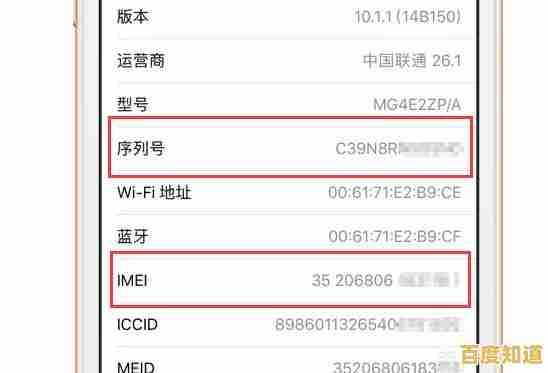
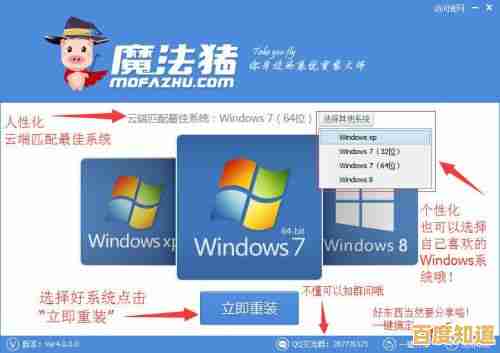

![[压缩包密码]设置全攻略:轻松加密,守护您的隐私文件安全](http://beijing.xlisi.cn/zb_users/upload/2025/10/20251029071459176169329977276.jpg)